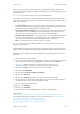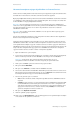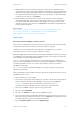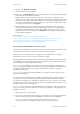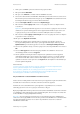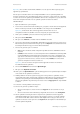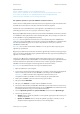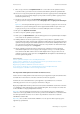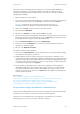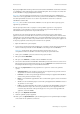Operation Manual
Internet Services WorkCentre
®
5945/5955
Handleiding voor de gebruiker 633
3. Druk op de toets Enter op het toetsenbord om de pagina te laden.
4. Klik op het tabblad Afdrukken.
5. Klik op de toets Bladeren... en blader naar uw afdrukklare bestand.
6. Selecteer het bestand dat u wilt afdrukken. Dubbelklik op het bestand om het te selecteren of
klik eenmaal op het bestand en klik vervolgens op de toets Openen. De bestandsnaam en het
bestandspad worden weergegeven in het vak Bestandsnaam.
7. Selecteer Beveiligde afdruk in het keuzemenu Opdrachttype.
8. Klik in het invoervak Toegangscode en voer een toegangscode van 4 tot 10 cijfers via het
toetsenbord.
Opmerking: Als u uw opdracht wilt vrijgeven, moet u eerst deze toegangscode invoeren via de
aantaltoetsen op het bedieningspaneel van het apparaat. Gebruik alleen cijfers en kies een
toegangscode die goed te onthouden is, maar niet makkelijk te raden voor anderen.
9. Klik in het invoervak Toegangscode bevestigen en voer de toegangscode van 4 tot 10 cijfers
nogmaals in via het toetsenbord.
10. Klik op de toets Opdracht verzenden.
11. Wanneer de opdracht op het apparaat arriveert, verschijnt de opdracht in de lijst met
beveiligde afdrukopdrachten. Als u de lijst op het apparaat wilt bekijken, drukt u op de toets
Opdrachtstatus op het bedieningspaneel en selecteert u Beveiligde afdrukopdrachten.
12. Selecteer de opdracht in de lijst, voer uw toegangscode voor beveiligd afdrukken in en selecteer
OK.
13. Selecteer Alle vrijgeven om al uw beveiligde opdrachten af te drukken of selecteer een
afzonderlijk opdracht en selecteer Vrijgeven.
14. Als uw opdracht wordt vastgehouden in de lijst Actieve opdrachten, heeft het apparaat
aanvullende hulpbronnen van u nodig, bijvoorbeeld papier of nietjes, voordat de opdracht
voltooid kan worden. Om erachter te komen welke hulpbronnen nodig zijn, selecteert u de
opdracht en selecteert u vervolgens de toets Gegevens. Als de hulpbronnen beschikbaar zijn,
wordt de opdracht afgedrukt.
Meer informatie
Toegang tot uw persoonlijke lijst met beveiligde opdrachten via het menu Opdrachtstatus
Actieve opdrachten bekijken via het menu Opdrachtstatus
Internet Services gebruiken om de contactgegevens van de systeembeheerder te vinden
De voortgang en details van een opdracht bekijken via het menu Opdrachtstatus
Informatiepagina's afdrukken via het menu Apparaatstatus
Een proefafdruk of voorbeeld afdrukken via Internet Services
Internet Services maakt gebruik van de webserver die op het apparaat is ingebouwd. Zo kunt u met
de webbrowser via het internet of intranet communiceren met het apparaat.
Als Verificatie of Accountadministratie op het apparaat is ingeschakeld, moet u eventueel
aanmeldgegevens invoeren om toegang tot deze functie te krijgen.
Op de pagina Opdrachtverzending van Internet Services kunt u afdrukklare documenten verzenden
voor afdrukken. U kunt opdrachten met de bestandsindeling PDF, PCL, PostScript, TXT, JPEG, TIFF
en XPS afdrukken via de pagina Opdrachtverzending.
Opmerking: Als u uw opdracht via Internet Services verzendt, kunt u algemene afdrukfuncties
selecteren, zoals 2-zijdig afdrukken en nieten. Als u geavanceerde afdrukfuncties zoals watermerken
en katernopmaak wilt selecteren, moet u deze in de printerdriver selecteren voordat u uw
afdrukklare bestand maakt.